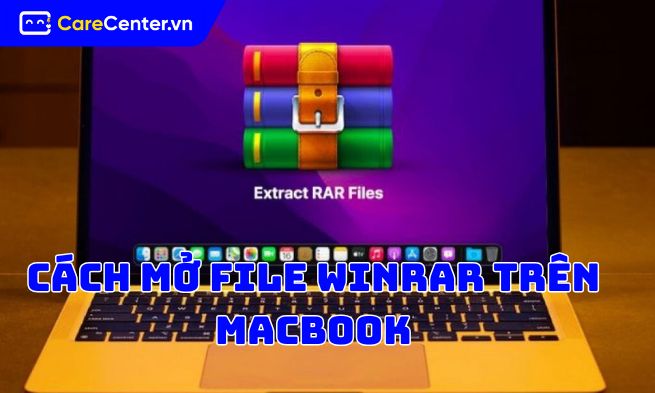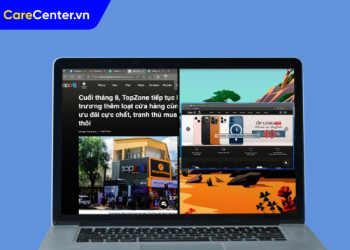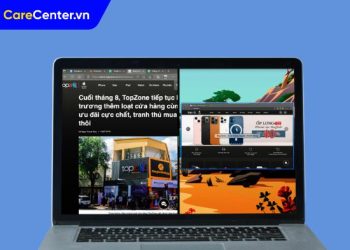Cách mở file rar trên macbook là một chủ đề thường gặp trong thời đại công nghệ hiện nay. Việc giải nén các tệp tin này trở nên cần thiết khi nhiều tài liệu, phần mềm hay dữ liệu khác được nén lại để tiết kiệm không gian lưu trữ. Trong bài viết này, cùng Care Center tìm hiểu cách mở file rar trên macbook một cách đơn giản và hiệu quả nhất.
Xem nhanh
Tại sao cần cách mở file RAR trên Macbook?
Việc mở file rar là điều cần thiết khi bạn nhận được các tập tin nén từ bạn bè, đồng nghiệp hoặc tải xuống từ internet. Các file rar thường chứa nhiều tài liệu bên trong và giúp tiết kiệm dung lượng khi gửi qua email hoặc lưu trữ.
Dưới đây là những lý do chính khiến bạn cần phải biết cách mở file rar trên macbook:
- Tiết kiệm dung lượng: File rar giúp nén nhiều tập tin thành một file duy nhất, giảm bớt dung lượng lưu trữ.
- Gửi file dễ dàng: Khi bạn muốn chia sẻ nhiều tài liệu, việc nén chúng lại thành file rar sẽ thuận tiện hơn rất nhiều.
- Bảo mật dữ liệu: Nhiều file rar có thể được mã hóa bảo vệ bằng mật khẩu, giúp bảo mật thông tin nhạy cảm.
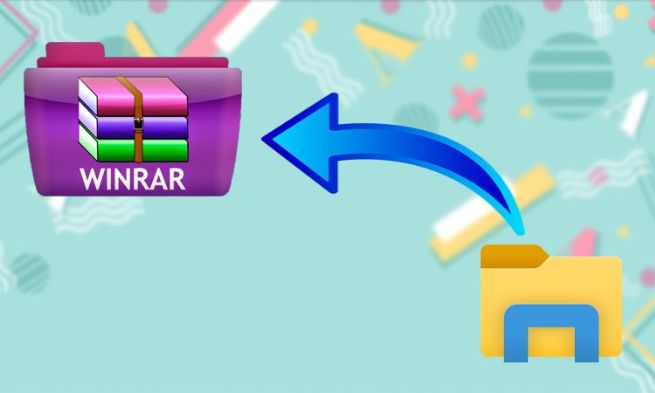
Các phần mềm hỗ trợ mở file rar trên macbook
Để mở file rar trên macbook, bạn cần sử dụng các phần mềm giải nén phù hợp. Dưới đây là một số phần mềm phổ biến mà bạn có thể tham khảo:
The Unarchiver
The Unarchiver là một trong những ứng dụng miễn phí hàng đầu dành cho macOS, cho phép bạn mở nhiều định dạng file nén khác nhau, bao gồm cả file rar. Đây là phần mềm nhẹ, dễ sử dụng và hoàn toàn miễn phí.
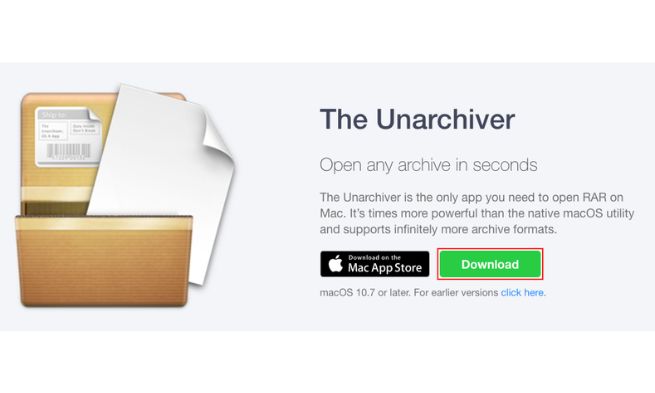
WinRAR cho macOS
Mặc dù WinRAR nổi tiếng với phiên bản Windows, nhưng nó cũng có sẵn cho macOS. Phiên bản này cho phép người dùng giải nén file rar một cách nhanh chóng và hiệu quả.

Keka
Keka là một phần mềm giải nén mạnh mẽ và đa năng, được thiết kế dành riêng cho macOS. Ngoài việc mở file rar, Keka còn hỗ trợ nhiều định dạng nén khác như zip, 7z, tar… Giao diện của Keka rất thân thiện và dễ sử dụng.
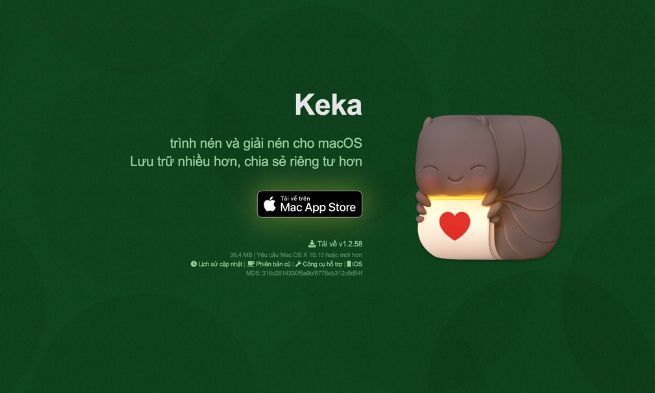
StuffIt Expander
StuffIt Expander là một công cụ mạnh mẽ giúp bạn giải nén nhiều loại file nén khác nhau. Nó có khả năng xử lý file rar và hỗ trợ nhiều tính năng hữu ích khác.
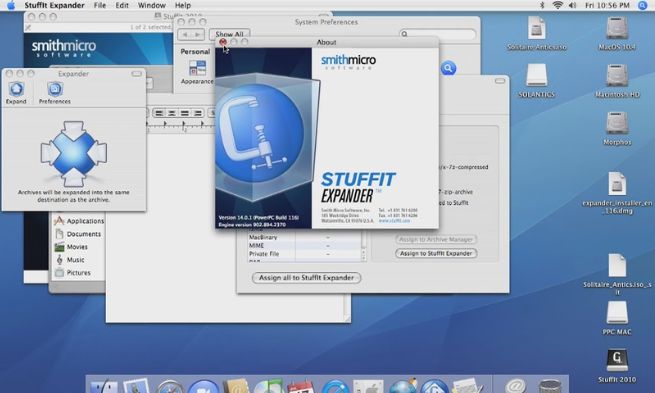
Cách thực hiện cách mở file rar trên macbook
Sau khi đã chọn được phần mềm phù hợp, dưới đây là hướng dẫn từng bước để mở file rar trên macbook của bạn.
Bước 1: Trước tiên, bạn cần tải về và cài đặt một trong những phần mềm đã kể trên. Bạn có thể tìm thấy chúng trên App Store hoặc trang web chính thức của nhà phát triển.
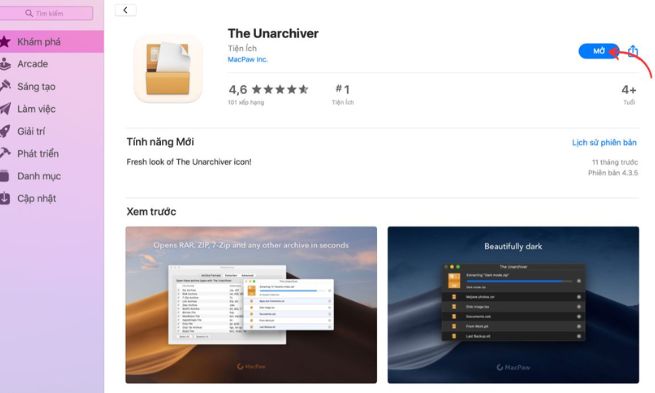
Bước 2: Sau khi cài đặt xong, hãy mở ứng dụng giải nén mà bạn đã chọn. Giao diện của từng phần mềm sẽ có sự khác biệt, nhưng nhìn chung chúng đều rất dễ sử dụng.
Bước 3: Sử dụng tùy chọn “Mở” trong phần mềm để tìm đến file rar mà bạn muốn giải nén. Bạn có thể kéo thả file vào giao diện của ứng dụng để mở nhanh hơn.

Bước 4: Sau khi đã chọn file rar, chỉ cần nhấn nút “Giải nén” hoặc tương tự để tiến hành. Phần mềm sẽ nhanh chóng xử lý và trả về các tập tin gốc cho bạn.
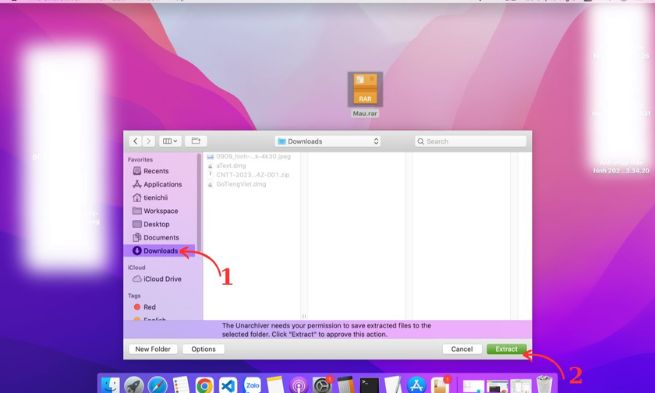
Bước 5: Khi quá trình giải nén hoàn tất, hãy kiểm tra thư mục nơi bạn đã chọn để lưu trữ file giải nén. Bạn sẽ tìm thấy tất cả các tập tin bên trong file rar đã được mở.
Mẹo mở file RAR trên macbook dễ dàng
Khi mở file rar trên macbook, bạn có thể gặp phải một số vấn đề hoặc thắc mắc. Dưới đây là một số mẹo hữu ích để giúp bạn giải quyết vấn đề và sử dụng các phần mềm hiệu quả hơn.
Chọn phần mềm phù hợp
Trước tiên, hãy chọn phần mềm phù hợp với nhu cầu của bạn. Nếu bạn chỉ cần mở file rar một cách đơn giản, The Unarchiver là lựa chọn tốt. Tuy nhiên, nếu bạn cần nhiều tính năng hơn, Keka có thể là một sự thay thế tuyệt vời.
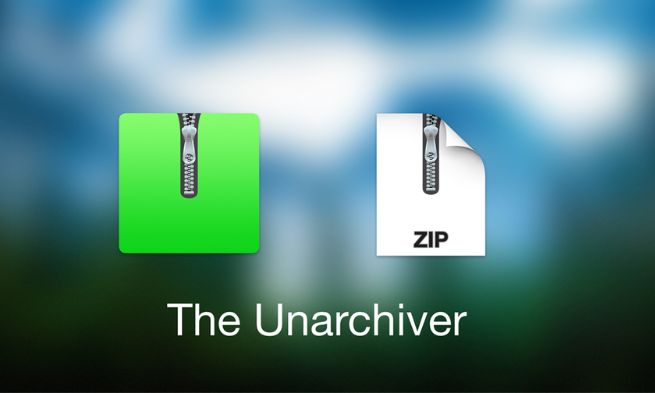
Kiểm tra tính tương thích
Đảm bảo rằng phần mềm bạn đang sử dụng tương thích với phiên bản macOS của bạn. Nếu phần mềm không hoạt động đúng cách, hãy thử cài đặt một phiên bản khác hoặc cập nhật hệ điều hành.
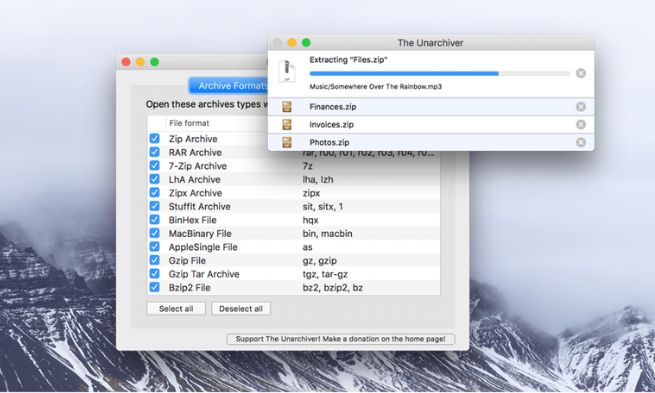
Mã hóa và mật khẩu
Nếu file rar bạn đang cố gắng mở được mã hóa bằng mật khẩu, hãy đảm bảo bạn có mật khẩu đó. Một số phần mềm như WinRAR có tính năng nhập mật khẩu để mở file nén an toàn.

Câu hỏi thường gặp về cách mở file rar trên macbook
Làm thế nào để biết file rar có bị hỏng không?
Bạn có thể thử mở file rar bằng nhiều phần mềm khác nhau. Nếu không phần mềm nào mở được, rất có thể file đã bị hỏng.
Có phần mềm nào mở file rar miễn phí không?
Có rất nhiều phần mềm miễn phí như The Unarchiver và Keka có thể giúp bạn mở file rar một cách dễ dàng.
Tôi có thể mở file rar trên trình duyệt web không?
Thường thì bạn sẽ cần tải xuống một phần mềm để mở file rar. Tuy nhiên, một số dịch vụ trực tuyến có thể giúp bạn giải nén file mà không cần cài đặt phần mềm.
File rar có an toàn không?
File rar có thể chứa virus hoặc malware. Hãy đảm bảo bạn chỉ tải xuống từ nguồn đáng tin cậy và quét file bằng phần mềm diệt virus trước khi mở.
Tại sao tôi không thể mở file rar?
Có nhiều lý do bạn không thể mở file rar, bao gồm phần mềm không tương thích, file bị hỏng, hoặc thiếu mật khẩu nếu file được mã hóa.
Trong bài viết này, các bạn đã cùng Care Center khám phá cách mở file rar trên macbook một cách chi tiết và dễ hiểu. Việc sử dụng phần mềm giải nén phù hợp sẽ giúp bạn nhanh chóng truy cập các tài liệu quan trọng mà không gặp khó khăn. Hy vọng rằng những thông tin và hướng dẫn trong bài viết này sẽ hữu ích cho bạn trong việc xử lý các file nén trong quá trình sử dụng máy tính của mình.
Đọc thêm:
- Cách mở emoji trên Macbook chỉ qua vài thao tác đơn giản
- Cách chia đôi màn hình Macbook Air M1 cực dễ dàng
- Cách quay video màn hình trên Macbook có âm thanh đơn giản
- Cách tắt Macbook khi không sử dụng chỉ qua vài bước đơn giản